Windows 10 rallenta il mio nuovo computer. Cosa fare se il tuo computer o laptop inizia a rallentare o a funzionare lentamente. Software dannoso
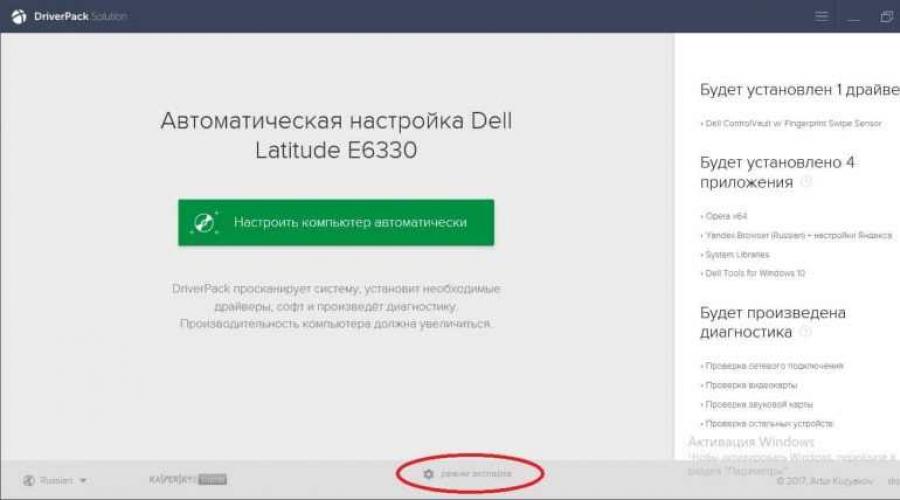
Leggi anche
Il computer con Windows 10 si blocca: un problema che molti hanno riscontrato, ma solo pochi sanno come identificare correttamente il problema e trovare una soluzione. Windows 10 come sistema operativo (nelle versioni successive) è un prodotto abbastanza buono che utilizza in modo intelligente le capacità del computer. Pertanto, in questo articolo non vedrai guide su come modificare alcuni parametri del sistema operativo apportando modifiche alla root del sistema stesso, cambiando registri, sostituendo i file del sistema root e simili.
Parleremo esclusivamente della configurazione del sistema per il vostro hardware, dell'installazione di software aggiuntivo per lavorare più comodamente con Windows 10 e dei mezzi per ottimizzare il funzionamento del sistema operativo stesso.
Evidenziamo quindi i principali aspetti che potrebbero causare la “frenata” del sistema operativo del tuo computer:
Diamo un'occhiata a ciascun problema in modo più dettagliato e alle possibili soluzioni.
Componenti vecchi o a basso consumo del tuo PC
Un problema abbastanza comune è quando viene rilasciata una nuova linea di prodotti, ma l'utente non dispone di hardware di alta qualità per utilizzare questo prodotto, ma vuole provarlo.
Innanzitutto, diamo un'occhiata alla situazione con i componenti a basso consumo del tuo PC. Quindi, spesso, le restrizioni sull'installazione dei sistemi operativi sono semplicemente ridicole, fino a "Requisiti minimi per il corretto funzionamento del sistema operativo: 256 MB di RAM...", quindi voglio davvero provare come funzionerà questo prodotto sul mio computer. Ma non tutto è così facile come sembra. In effetti, il sistema funzionerà con questa quantità di RAM, ma deve averla spento tutti gli effetti di animazione, molti servizi e programmi e al massimo un programma verranno eseguiti in background. E se desideri abilitare tutte le funzionalità del sistema operativo, inizieranno i problemi con il corretto funzionamento. Pertanto, in questa situazione, le uniche persone che possono aiutarti sono forum e siti alternativi dove sono presenti versioni ridotte e convertite di Windows, patch per il sistema operativo e simili. E in futuro, quando scegli un sistema operativo, guarda consigliato, non i requisiti minimi e se il tuo PC li soddisfa.
Passiamo ora alla situazione con i vecchi componenti del tuo PC. Questa situazione è più problematica da risolvere. Potresti avere un computer con parametri adeguati per la frequenza del processore e la RAM, ma è così vecchio che non esistono driver per i suoi componenti. E non puoi farci niente: indipendentemente da come disattivi servizi e animazioni, Windows non imparerà a “comunicare” correttamente con l'hardware e si bloccherà, non trasferendo alcune informazioni ai componenti del PC, o in generale non risponderà a qualsiasi comando.
In questa situazione c'è solo una via d'uscita: affidati agli artigiani che vivono nei forum dedicati al tuo hardware. Ci sono persone che sono abituate a un computer e non vogliono cambiare nulla o semplicemente non ne hanno l'opportunità, ma le loro conoscenze e abilità consentono loro di fare molto. Quindi installano nuovi sistemi operativi per se stessi, sviluppano driver per loro stessi, li testano, li scambiano con i colleghi sul forum, quindi questa è la tua ultima possibilità di installare la "top ten" su un computer che non supporta fisicamente.
Nota. Scarichi e installi driver da risorse non ufficiali a tuo rischio e pericolo. Pertanto, se ti trovi improvvisamente in una situazione del genere, dai un'occhiata molto attentamente ai driver e controlla attentamente la presenza di file dannosi prima di installarli. Spesso i personalizzatori aggiungono trojan a Windows (ad esempio, per il mining nascosto) o backdoor per tutti i tipi di azioni sporche.
Driver installati in modo errato o non adatti alla vostra apparecchiatura
Trovo che il problema sia il più semplice da risolvere e una causa molto improbabile del blocco frequente del dispositivo. Gli utenti comuni di PC non saranno in grado di diagnosticare al 100% la presenza di questo particolare problema, tranne in casi eccezionali. Ad esempio, per determinare se il tuo browser accede correttamente alla cella di memoria quando carica un video nella cache durante la visualizzazione o meno. Pertanto, dovresti considerare la possibilità di avere un problema del genere solo se hai appena installato un sistema operativo pulito e non può essere ingombrato (o infettato da virus). Se il tuo computer inizia a rallentare e il sistema operativo è sul computer da molto tempo, non devi nemmeno considerare questo elemento. Se hai appena installato Windows 10 e tutte le caratteristiche del computer soddisfano i requisiti del sistema operativo, vale la pena eseguire aggiornamenti preventivi dei driver dell'apparecchiatura.
Poiché al momento in cui scriviamo viviamo già nel 2018, Internet illimitato è disponibile quasi ovunque e il modo più semplice per aggiornare i driver sarà utilizzare. Scarica un file di un paio di MB. Apri il file scaricato e seleziona la modalità esperto, come mostrato nello screenshot qui sotto. Successivamente, seleziona semplicemente quali driver desideri aggiornare e quali sei sicuro che siano completamente compatibili con la tua attrezzatura. Dopo aver aggiornato i driver, riavvia il computer e avrai installato il software più recente per il tuo hardware.

Sistema operativo disordinato
Di solito il problema si manifesta dopo aver utilizzato attivamente tutte le funzionalità del sistema operativo per 3-4 mesi. Se hai scaricato film, musica, documenti, programmi installati e disinstallati, giochi, hai utilizzato attivamente Internet e dopo tutto questo solo "Avvia - Spegni - Spegni", questa opzione è possibile.
Il sistema operativo tende a intasarsi dopo aver attraversato molti file memorizzati nella cache, installato vari software e simili. Tutto ciò lascia un segno sul sistema operativo che deve essere cancellato, perché occupa memoria e risorse di calcolo del sistema. Per spiegare l'essenza del problema in parole povere: stai eseguendo un programma che richiede molte risorse e queste sono archiviate sul disco rigido. Ma oltre a queste risorse, sul disco rigido vengono archiviati la cache del browser, i file di programma temporanei e i download. Il programma, durante l'esecuzione, necessita di accedere ai suoi file. Il sistema operativo inizia a ordinare i file e il registro per arrivare ai dati del programma e, credetemi, ci vuole tempo quando il programma richiede non solo un file, ma 100-200. Pertanto potrebbero verificarsi rallentamenti durante il funzionamento. Per evitare ciò, è necessario pulire il sistema operativo con uno dei programmi “più puliti”. Consiglio di utilizzare il buon vecchio programma per questi scopi.
L'interfaccia del programma è estremamente semplice, dopo l'installazione aprirlo, selezionare la scheda “Pulizia”, nella parte inferiore della finestra fare prima clic su “Analisi” e non appena questa azione è completata fare clic su “Pulizia”. L'interfaccia del programma è mostrata nello screenshot qui sotto.

Nota. Esegui azioni simili nella scheda "Registro", ma lì fai prima clic su "Cerca problemi" e non appena l'azione è completata, seleziona "Correggi preferiti..."
Presenza di malware sul tuo computer
Tutti hanno sentito parlare di cos'è un virus informatico, beh, quasi tutti lo hanno riscontrato. Questa è una cosa molto spiacevole e puoi semplicemente modificare i collegamenti sul desktop o eliminare i file necessari. Se improvvisamente si verificano strani blocchi del PC, si verificano processi non necessari Responsabile delle attività, pubblicità che si apre e altro "misticismo", quindi è necessario controllare la presenza di virus nel computer. Lo stesso Windows 10 dispone di un antivirus “minimo”, ma i virus fanno anche cose per aggirare questa protezione e infettare file e dati. Pertanto, se noti comunque stranezze nel funzionamento del tuo computer che possono essere causate solo da virus, ma la protezione integrata del sistema operativo non segnala minacce, ti consiglio di controllare il tuo computer con Dr.Web. Il programma è gratuito, scaricabile da Dr.Web e occupa pochissimo spazio. L'interfaccia del programma è elementare, ovvero un pulsante "Avvia scansione". Il programma eseguirà la scansione dell'intero computer alla ricerca di virus e file infetti e, come risultato della scansione, ti darà l'opportunità di scegliere cosa fare con questi file: isolarli o eliminarli.
Regole di base che ti aiuteranno a proteggere il tuo PC dalle infezioni causate da file e programmi dannosi:
- Scarica i dati solo da fonti attendibili. I siti popolari apprezzano la loro reputazione, poiché ora è abbastanza difficile promuovere il tuo sito ed è facile perdere tutto.
- Se il file che ti serve è disponibile solo su una risorsa meno verificata, utilizza gli scanner dei siti online, ad esempio, per verificare la presenza di file dannosi.
- Non scaricare file da siti in cui il nome del file è esattamente lo stesso della tua richiesta. Ad esempio, hai inserito in Google "scarica un libro sugli animali 2017" e immediatamente sono apparsi i collegamenti che indicavano che esisteva un archivio con esattamente lo stesso nome e che c'era un libro. Sappi che si tratta di una truffa a buon mercato, nel 99% dei casi poi dovrai mandare un SMS per ottenere la password dell'archivio, e alla fine ci sarà un virus che hai pagato.
- Se ti capita di scaricare un archivio con un file che sembra essere quello di cui hai bisogno e dopo aver decompresso ed eseguito il file non succede nulla, esegui uno degli strumenti di scansione del sistema operativo alla ricerca di malware. Puoi supporre che all'improvviso il file non funzioni o semplicemente non venga eseguito sul mio computer ed eliminarlo. Ma in realtà è molto probabile che si tratti di un virus già presente nel sistema operativo. Può corrompere lentamente i file e i servizi di Windows. Pertanto, se ti capita una situazione del genere, è meglio controllare immediatamente la presenza di minacce nel sistema operativo e rimuoverle se trovate.
Il sistema operativo non è configurato specificatamente per il tuo PC
Il sistema operativo ha impostazioni standard dopo averlo installato sul tuo computer. Sono inclusi tutti i tipi di effetti di visualizzazione, distribuzione del carico sul processore, servizi, componenti, ecc.
La shell grafica Windows Aero, apparsa in Windows 7, carica il processore del PC. Il problema è tipico dei computer con un processore debole o un adattatore video grafico integrato nel processore. Il problema è dello stesso tipo di un problema del driver. Cioè, se ce l'hai, sarà immediatamente evidente dopo l'installazione del sistema operativo e non dopo un anno di utilizzo. Il problema si esprime nel rallentamento degli elementi di Windows, ovvero, ad esempio, nel blocco quando si riducono a icona le finestre, si massimizzano le finestre, si modifica la loro dimensione, si aprono nuove cartelle o si punta a diversi controlli di cartelle. Il problema, per così dire, è individuale, ovvero un effetto visivo abilitato può influenzare l'aspetto di un tale problema su un PC, ma su un altro computer con lo stesso effetto non si verificherà alcun problema del genere.
Per risolvere il problema è necessario aprire “ Questo computer", fare clic con il tasto destro su uno spazio vuoto nel campo di lavoro di questa finestra, selezionare " Proprietà" Una finestra chiamata “ Sistema", nella parte sinistra della finestra è necessario selezionare " Impostazioni avanzate di sistema" Ora devi trovare l'oggetto “ Prestazione" e sotto clicca su " Opzioni».

Si aprirà una finestra con le opzioni di progettazione di Windows, in cui potrai selezionare le opzioni di cui hai bisogno e disabilitare tutte quelle non necessarie. Inoltre, se necessario, puoi scegliere una delle tre impostazioni standard di progettazione e prestazioni di Windows.

Per configurare la distribuzione del carico del sistema operativo sulla memoria del tuo computer, devi selezionare la scheda " nella finestra in cui abbiamo configurato gli effetti visivi di Windows (nel passaggio precedente). Inoltre" Nella scheda trovi la voce “ Memoria virtuale", e sotto di esso fare clic su" Modifica».

Siamo stati trasferiti in una nuova finestra, nella parte superiore dobbiamo deselezionare " Seleziona automaticamente la dimensione del file di paging" e impostare manualmente la dimensione del file di paging.

Anche sul sito:
Il tuo computer Windows 10 sta rallentando: cosa fare? Guida dettagliata. aggiornato: 25 gennaio 2018 da: amministratore
Il sistema operativo Windows 10 di solito non consuma molte risorse del computer e ha all'incirca gli stessi requisiti dei suoi predecessori. Tuttavia, dopo l'installazione si verificano spesso problemi di degrado delle prestazioni e funzionamento instabile del computer. Le cause di tali problemi non sempre risiedono nel sistema operativo stesso ma derivano sia dal lato hardware che da quello software. Diamo un'occhiata ai possibili problemi e ai modi per risolverli.
Problemi software
La causa del mancato funzionamento corretto di Windows 10 non è sempre dovuta all'hardware debole del computer. È sufficiente rimuovere parte del carico affinché i freni e il congelamento si interrompano senza sostituire i componenti.
La maggior parte dei processi che consumano risorse del computer vengono eseguiti in background e sono nascosti all'utente. L'eliminazione di virus, programmi obsoleti e servizi non necessari può migliorare significativamente le prestazioni.
Programmi non necessari nell'elenco di avvio
Tutte le versioni di Windows dispongono di un elenco di programmi che vengono caricati dopo l'accensione del sistema. In alcuni casi questa funzione è utile, ad esempio, per eseguire un antivirus. Tuttavia, questo elenco include la maggior parte dei programmi non necessari che verranno visualizzati nella barra delle applicazioni.
I programmi nell'elenco di avvio rallentano l'avvio del computer e occupano spazio nella RAM. In genere, la gestione di tali programmi è il problema principale della mancanza di risorse.

Virus
L'antivirus integrato di Windows 10 è tutt'altro che ideale. Se l'utente ha scarsa conoscenza di Internet, è molto probabile che prenda un virus. La maggior parte di essi rallenta il tuo computer.
Non vale la pena installare e mantenere antivirus di terze parti sul tuo computer: loro stessi divorano risorse. Basta controllare il tuo computer ogni pochi mesi. La maggior parte delle aziende antivirus fornisce utilità di scansione antivirus gratuite.
- Scarica dal sito ufficiale ed esegui l'utility Dr.. WebCurelt. Senza deselezionare la casella di controllo, fare clic su "Continua".
Fai clic su "Continua" ma non deselezionare la casella
- Esegui una scansione generale del tuo computer.
Esegui una scansione generale del computer per cercare minacce
- Una volta completata la scansione, neutralizza le minacce trovate.
Fare clic sul pulsante giallo per neutralizzare le minacce rilevate
Video: lavorare con Dr.Web Curelt
Servizi inutili
Windows 10 utilizza un numero enorme di servizi con esigenze diverse. Alcuni di essi sono completamente inutili, mentre altri vanno a scapito dell'utente. Questi ultimi includono pubblicità e spyware. Alcuni di essi sono camuffati da altri processi di sistema, quindi il loro impatto sulle prestazioni non è sempre evidente.
Il problema principale con tali servizi è la difficoltà di chiusura. Fortunatamente, su Internet esistono molti programmi specializzati nell’eliminarli. Usiamone uno.
- Scarica ed esegui l'utilità Distruggi spionaggio di Windows 10. Vai immediatamente alla scheda "Impostazioni".
Vai alla scheda "Impostazioni" prima di iniziare a lavorare
- Seleziona "Abilita modalità professionale" e deseleziona "Disattiva Windows Defender".
Seleziona "Abilita modalità professionale" e deseleziona "Disattiva Windows Defender"
- Torna alla scheda principale e fai clic sul pulsante grande.
Fai clic sul pulsante Distruggi lo spionaggio di Windows 10 nella scheda principale
Video: lavorare con Destroy Windows 10 Spying
Prestazioni lente durante il download di un aggiornamento di Windows
Gli aggiornamenti per Windows 10 escono frequentemente, ma raramente portano qualcosa di importante. Questo di solito include correzioni di bug minori e modifiche a funzionalità utilizzate raramente. Il sistema trova l'aggiornamento e lo scarica immediatamente, con conseguenti prestazioni scadenti. L'utente ne viene a conoscenza solo quando l'aggiornamento è già in fase di download o quando il computer viene riavviato.
Non c'è bisogno di rifiutare gli aggiornamenti: basta disattivare il controllo automatico della loro disponibilità ed effettuarlo tu stesso quando ti fa comodo.
- Apri il menu Start, digita Servizi e scarica l'utilità che hai trovato.
Apri il menu Start, inserisci Servizi nella ricerca e scarica l'utilità trovata
- Scorri fino alla fine dell'elenco, trova il servizio Windows Update e aprilo.
Apri il servizio Windows Update situato in fondo all'elenco
- Per Tipo di avvio, selezionare Disabilitato e fare clic su OK.
In Tipo di avvio selezionare Disabilitato e fare clic su OK
Errori di registro
Il registro di sistema è un database gerarchico complesso che contiene tutte le impostazioni e le modifiche apportate al sistema. A causa di un funzionamento errato del computer, potrebbero verificarsi errori di registro. Le loro conseguenze sono diverse: da una scorciatoia incancellabile al crash del sistema.
Windows 10 non dispone di strumenti integrati per correggere gli errori di registro. Tuttavia, puoi scaricare il programma gratuito CCleaner, specializzato in tali problemi.
- Scarica, installa e scarica CCleaner. Vai alla sezione "Registro" ed esegui una ricerca dei problemi.
Vai alla sezione "Registro" ed esegui una ricerca dei problemi
- Fare clic su "Correggi selezionato...".
Fare clic su "Correggi selezionati..." per avviare il processo
- Per ogni evenienza, conserva copie di backup dei file che stai riparando. Possono essere eliminati dopo aver riavviato il computer.
Salva copie di backup dei file da correggere per non perderli per sempre
- Correggere eventuali errori riscontrati.
Correggere eventuali errori riscontrati
Video: lavorare con CCleaner
Effetti visivi inutili
Windows 10 ha uno stile semplice e sobrio, ma anche qui ci sono decorazioni visive che mettono a dura prova le risorse del computer. Disabilitarli non migliorerà particolarmente le prestazioni del computer, ma non ci saranno differenze evidenti nel design.
- Apri Pannello di controllo. Può essere trovato tramite la ricerca.
Apri Pannello di controllo dal menu Start
- Apri la categoria Sistema e sicurezza.
- Vai alla sezione "Sistema".
Vai alla sezione "Sistema".
- Fare clic su "Impostazioni di sistema avanzate".
Fare clic su "Impostazioni di sistema avanzate"
- Accanto alla scritta "Prestazioni", fare clic sul pulsante "Opzioni".
Accanto alla scritta "Prestazioni", fare clic sul pulsante "Opzioni".
- Deseleziona tutti gli elementi tranne "Visualizza miniature anziché icone" e "Smussa i caratteri dello schermo frastagliati". Fare clic su OK.
Deseleziona tutti gli elementi tranne "Visualizza miniature anziché icone" e "Smussa i caratteri dello schermo frastagliati"
Problemi hardware
Se nessuno dei metodi sopra descritti ha aiutato, il motivo risiede nella mancanza di risorse. Questo vale solo per i computer deboli. In questo caso, solo l'aggiornamento dei componenti risolverà completamente il problema. Tuttavia, la mancanza di risorse può essere “mascherata”.
Come identificare il problema
Non è necessario correggere la mancanza di prestazioni per tutti i componenti contemporaneamente. È meglio decidere cosa manca esattamente al computer. Un punto debole può essere rilevato dai segni di degrado delle prestazioni. Per ciascun componente, i problemi si manifestano in modo diverso:
- mancanza di RAM: il computer si blocca o presenta problemi quando si aprono un gran numero di programmi;
- processore debole: il computer funziona molto lentamente o si surriscalda, a volte si blocca senza una ragione apparente;
- problemi con il disco rigido: il sistema e i programmi impiegano molto tempo ad avviarsi, a volte l'avvio è accompagnato da blocchi (indipendentemente dal numero di programmi già aperti).
Puoi anche trovare la causa del problema attraverso i grafici delle prestazioni del computer presenti nel task manager. È meglio farlo quando il calo delle prestazioni diventa più evidente.
Avvia il task manager (Ctrl+Shift+Esc) e vai alla scheda “Prestazioni”. Il problema è dove il carico va fuori scala.
Il punto debole del computer è dove il carico è fuori scala
Mancanza di RAM
La mancanza di RAM è una causa comune di prestazioni lente. La RAM si differenzia dalla memoria principale per l'elevata velocità di scambio. Contiene informazioni che vengono elaborate dal processore.
La RAM determina il numero e la complessità dei processi che possono funzionare simultaneamente.
Se il computer elabora simultaneamente più informazioni di quelle consentite dalla quantità di RAM, viene “accodato”. I processi nella "coda" sembrano bloccati.
Se non è possibile acquistare nuova RAM è possibile “simularla” espandendo il file di paging. Un file di paging è una sezione speciale di memoria su un disco rigido utilizzata come RAM. Poiché il disco rigido ha una velocità di trasferimento dati molto inferiore, il file di paging non sarà un degno sostituto. Ma espandendolo puoi eliminare le “code”.
- Fare clic con il tasto destro sull'icona Questo PC e selezionare Proprietà.
Fare clic con il tasto destro sull'icona "Questo PC" e selezionare "Proprietà"
- Fare clic su "Impostazioni di sistema avanzate".
Fare clic su “Impostazioni di sistema avanzate”
- Vai alle opzioni di prestazione.
Fare clic sul pulsante "Opzioni..." per accedere alle opzioni relative alle prestazioni
- Aprire la scheda "Avanzate" e fare clic su "Cambia...".
Apri la scheda "Avanzate" e fai clic sul pulsante "Cambia...".
- Deseleziona la selezione automatica della dimensione del file e seleziona "Specifica dimensione". Imposta la dimensione iniziale sul doppio della dimensione consigliata e la dimensione massima su tre volte. Fare clic su OK e riavviare il computer.
Imposta la dimensione iniziale sul doppio della dimensione consigliata e la massima su tre volte
Utilizzo errato della potenza del processore
Windows 10 è caratterizzato da un utilizzo non corretto della potenza del processore. Il processore potrebbe essere sovraccarico di potenza per la quale non è progettato. Ciò si manifesta con un forte ronzio proveniente dai dispositivi di raffreddamento e un costante surriscaldamento del computer. A volte la potenza del processore è limitata dal sistema stesso, causando un funzionamento troppo lento del computer.
Tali problemi sono particolarmente comuni sui vecchi laptop cinesi, di cui gli sviluppatori Microsoft non sono a conoscenza, il che porta a una determinazione errata delle capacità di alcuni componenti.
Prima di tutto aggiorna i tuoi driver. I proprietari di laptop dovrebbero prestare particolare attenzione al driver del chipset, se presente sul sito Web del produttore. Se questo non aiuta, non resta che cambiare la potenza del processore utilizzata. Di solito non è una buona idea e non sempre aiuta, ma non ci sono altre opzioni rimaste.
- Espandere Gestione alimentazione processore, quindi Massima integrità del processore. Se i valori sono troppo bassi impostare al 100%. Se è già al 100%, impostalo al 95%. Riavvia il tuo computer.

Posizionamento errato delle informazioni sul disco rigido
Tutti i dati scritti sul disco rigido sono divisi in piccoli frammenti. Vengono posizionati nello spazio libero in modo che possano essere rapidamente rimontati. Tuttavia, a seguito di continue cancellazioni e riscritture, questo ordine viene interrotto, il che rallenta notevolmente la lettura delle informazioni. Poiché il sistema operativo e tutti i programmi si trovano sul disco rigido, la disorganizzazione ne rallenta notevolmente l'apertura. La deframmentazione, ovvero l'aggiornamento e l'ottimizzazione della struttura logica, aiuterà a far fronte a questo problema.
Tra le altre cose, sul disco rigido potrebbero apparire settori danneggiati. Quando si tenta di leggere un frammento situato in questo settore, il computer si blocca. Ciò causa spesso rallentamenti durante l'avvio del sistema o l'apertura dei programmi.
- In Explorer, fare clic con il tasto destro su una delle unità e selezionare "Proprietà".
Video: deframmentazione di un disco rigido
Problemi con programmi e giochi
Tutti i metodi descritti influiscono non solo sulle prestazioni del sistema operativo, ma anche sui programmi con giochi. Facendoli, migliorerai le prestazioni generali del tuo computer. Ma se ci sono problemi con un programma separato, questo caso deve essere considerato separatamente.
Non scaricare programmi speciali che promettono di migliorare le prestazioni del gioco: non fanno nulla di particolarmente utile, ma si insinuano nella barra delle applicazioni e divorano risorse.
L'unico modo che funzionerà effettivamente è abilitare la modalità di gioco. Si applica solo ai giochi. Se questa modalità è abilitata, alcuni servizi di sistema e processi in background verranno interrotti all'avvio dei giochi. Tuttavia, se hai già fatto tutto quanto sopra descritto, non accadrà nulla di nuovo.

Windows 10 è un sistema operativo piuttosto intelligente, ma non sempre può badare a se stesso. La maggior parte dei metodi descritti devono essere eseguiti una sola volta. E la scansione periodica di virus ed errori di registro sarà la chiave per un funzionamento stabile del tuo computer.
Un laptop con Windows 10 rende mobile una persona e allo stesso tempo sfrutta tutti i vantaggi di un PC desktop. Ma a differenza di un computer, questi dispositivi hanno maggiori probabilità di presentare guasti. Se non sai perché il tuo laptop sta rallentando o cosa fare per far funzionare Windows 10 in modo efficiente, utilizza i suggerimenti descritti in questo articolo.
Perché il mio portatile è lento?
Gli sviluppatori stanno cercando di rendere Windows 10 il più multifunzionale e produttivo possibile. Ma a volte, dopo l'aggiornamento a "dieci", il laptop inizia a rallentare. Ciò interferisce con il lavoro e il gioco. Ciò accade anche con i dispositivi su cui è inizialmente installato il sistema operativo. Cause:
- non ottimizzato;
- driver incompatibili;
- surriscaldare;
- il disco rigido è pieno;
- programmi incompatibili.
I virus sono un problema per tutti i dispositivi che eseguono versioni diverse di Windows. Abbiamo più volte scritto su come pulire il PC dal malware (“Eliminazione della cartella Ethash - il percorso in cui sono archiviati i file del virus minatore”, “Istruzioni per rimuovere il virus minatore engine.exe”, “Installazione guidata: come rimuovere un virus in 5 minuti?”, “Virus Tencent: sbarazzarsi degli ospiti indesiderati dalla Cina”, “Rimuovere il virus pubblicitario Ricerche correlate su Windows 10”, sarà interessante leggere anche “Il miglior antivirus per Windows 10”), quindi questo argomento non è toccato nell'articolo.
Computer debole
Il motivo principale per cui un laptop con Windows 10 inizia a rallentare sono i suoi parametri tecnici "deboli". I produttori stanno cercando di aderire alle raccomandazioni di Microsoft relative ai requisiti tecnici minimi per i dispositivi su cui funzioneranno i "dieci". Quando un utente medio aggiorna o installa autonomamente un nuovo sistema operativo, raramente consulta i consigli.
Requisiti minimi di sistema per Windows 10:
- processore con velocità di clock pari o superiore a 1 GHz o sistema su chip (SoC);
- RAM: 2 GB per i nuovi dispositivi, 1 GB (32 bit) o 2 GB (64 bit) durante l'aggiornamento;
- spazio libero su disco: 16 GB (32 bit) o 20 GB (64 bit);
- risoluzione dello schermo 800×600 pixel;
- adattatore video che supporta DirectX9 o superiore o WDDM versione 1.0.
Se il portatile non soddisfa i requisiti minimi indicati o si avvicina ad essi, Windows 10 rallenterà e non funzionerà correttamente.
Cosa fare se il tuo laptop rallenta
Ottimizzazione dell'avvio
Un utente che acquista un nuovo laptop potrebbe avere un numero enorme di programmi aggiuntivi installati per impostazione predefinita dal produttore del dispositivo. Si avviano automaticamente insieme al sistema operativo e funzionano principalmente in background.

Buono a sapersi! Le utilità per accelerare e ottimizzare Windows 10 spesso fanno il contrario: rallentano il sistema indipendentemente dal produttore "rinomato".
Download dei driver corretti
Un problema che devono affrontare molti utenti di laptop con Windows 10. La creazione dei driver per il gadget dovrebbe essere gestita dall'azienda che lo ha assemblato. Ma un anno dopo l'uscita dei "dieci", molti produttori non hanno ancora fornito i driver attuali o li rilasciano solo per i nuovi modelli di laptop.
Se il tuo laptop rallenta dopo l'aggiornamento a Windows 10, scarica e installa i driver per il tuo dispositivo.
Sul sito web del produttore

In Gestione dispositivi

Salutare! È meglio utilizzare il primo metodo, perché se il sistema operativo dice in Gestione dispositivi che il dispositivo funziona normalmente, ciò potrebbe non essere vero.
Surriscaldare
I giochi e i programmi moderni utilizzano grandi risorse del laptop, motivo per cui i suoi componenti (processore, scheda video) si surriscaldano. A causa delle sue dimensioni compatte, il dispositivo non può essere dotato di un potente sistema di raffreddamento. All'aumentare della temperatura all'interno del case, il laptop inizia a rallentare e potrebbe spegnersi (protezione automatica). 
Imparerai come scoprire la temperatura del processore e di altri componenti del dispositivo nell'articolo "". Se in modalità inattiva non scende sotto i 50-60 gradi, pulire il laptop dalla polvere. Puoi farlo da solo o presso un centro assistenza.
Importante! Pulisci tu stesso la polvere dal tuo laptop solo se hai esperienza e conoscenze pertinenti.
Se questo non aiuta, acquista uno speciale supporto di raffreddamento per il tuo laptop. Questa è una piattaforma con ventole integrate. Creano un flusso d'aria diretto sul fondo del gadget e lo raffreddano ulteriormente. 
Pulizia del disco rigido
Dopo l'aggiornamento a Windows 10, i file della vecchia versione del sistema operativo rimangono sul disco di sistema. Vengono utilizzati se l'utente decide di "rollback", ma a causa loro il disco rigido si riempie. Se sei sicuro che non tornerai al vecchio sistema operativo, elimina questi file. Come farlo è descritto nell'articolo “
Incompatibilità con i programmi
Se il dispositivo rallenta quando si avvia un programma o un'utilità, ma per il resto funziona normalmente, il problema è la compatibilità con Windows 10.
I vecchi programmi non supportano il nuovo sistema operativo (anche in modalità compatibilità), quindi non funzionano affatto o funzionano in modo errato. La soluzione a questo problema è trovare un sostituto alternativo.
Altri casi di incompatibilità.
- Sono installati due antivirus che interferiscono reciprocamente con il lavoro. Soluzione → rimuovine uno.
- Il programma scaricato è storto, non ha abbastanza driver per funzionare correttamente, non è compatibile con il dispositivo. Soluzione → scarica il software dal sito Web ufficiale o trova altro software.
- Nei browser l'instabilità è causata dalle estensioni e dai plugin installati dall'utente. Soluzione → disabilita/rimuovi i componenti non necessari.
video
Motivi più generali sono discussi nel video.
Molte persone riscontrano che il proprio computer rallenta dopo l'aggiornamento a Windows 10. Per lo più laptop. Prima di tutto si consiglia di prestare attenzione alla scheda video: se viene visualizzata correttamente in Gestione dispositivi, installazione corretta e driver più recente. Gli utenti testimoniano che la ricerca automatica non è sempre adatta; è necessario scaricare il software dal sito ufficiale del produttore, ad esempio NVidia, e selezionare l'installazione manuale (facendo clic con il tasto destro nel gestore). Questo errore è comune e appare anche sui PC, dove in generale non si osservano problemi. Può essere causato da errori di sistema o da software hacker. Ad esempio, gli autori non molto tempo fa hanno lanciato qualcosa di simile per i test (un tweaker dubbio per dozzine) e, sebbene il sistema sia stato riportato al punto di ripristino, il problema è apparso.
Di tanto in tanto si verificano problemi sui PC con il game center mail.ru. Ma è difficile dire esattamente quale sia il motivo. Dicono che molti giochi sono stati violati dagli hacker e forse i truffatori stanno in qualche modo cercando di tracciare i giocatori per uno scopo molto comprensibile. Il risultato finale è il profitto derivante dalla vendita di software illegale, come i cheat. La semplice rimozione del centro non sempre aiuta; è comunque necessario rimuoverlo manualmente dalle autorizzazioni del firewall. E in generale, meno software richiede costi operativi di rete, minori saranno i guasti. Non sbaglieremo se diciamo che i giochi mail.ru di tanto in tanto si bloccano da soli e con un certo grado di probabilità il sistema si blocca.
Firewall
Meno autorizzazioni hai nel firewall, più fluida sarà l'esperienza. Ricorda che non solo il Grande Fratello ci sta osservando, ma anche vari truffatori che perseguono i propri obiettivi. Molti di loro, ad esempio, sognano un software che raccolga 1 centesimo per ogni transazione bancaria. Per non essere infondati, daremo un esempio (schermata) da un PC in cui il centro giochi mail.ru è stato cancellato, ma per qualche motivo è rimasta l'autorizzazione ad accedere alla rete. Spegnendolo manualmente, il funzionamento è diventato più stabile.
Tieni presente che il software non era avaro di diritti; controllava sia la rete domestica che quella esterna. In questo caso, fai clic su Modifica impostazioni e seleziona la colonna di sinistra con il mouse. Pensi che senza questo, i software di rete, come i browser, non funzioneranno? Non è successo niente. Rimuovi i permessi di Google Chrome e controlla: tutti i siti vengono visualizzati senza modifiche. Perché allora abbiamo bisogno delle autorizzazioni? Non lo sappiamo e non vogliamo saperlo, l'abbiamo semplicemente rimosso e non ci scervelliamo (anche se alcune funzioni avrebbero sicuramente potuto essere influenzate, ma a dire il vero non ce ne siamo mai pentiti).
Diciamo di più: le minacce alla rete rappresentano circa il 95% dei fallimenti. I sistemi con macchine virtuali ne sono particolarmente vulnerabili. Ad esempio, secondo gli autori, circa il 70% dei casi (due terzi) si verificano con WMWare Player. Non osiamo dire perché, presentiamo semplicemente delle statistiche. Attualmente stiamo cercando di limitare l’interazione del programma sulla rete, ma a quanto pare non ci riusciamo del tutto. Sì, non dimenticare di attivare il firewall, altrimenti le sue regole non funzioneranno affatto, mentre qualsiasi hacker entrerà facilmente nella macchina.
HDD
Molti utenti notano che la maggior parte dei problemi si riscontra nei PC con più dischi rigidi. Aggiungeremo che probabilmente uno di essi è vecchio e rotto. Questo è il problema. In particolare, presentiamo un caso pratico: uno degli HDD, dopo essere stato ripristinato da software di terze parti, ha acquisito la protezione da scrittura. Quindi il PC ha iniziato a bloccarsi ogni 20 minuti. Inoltre, non sono state effettuate chiamate dirette a questo disco rigido di backup. Apparentemente il sistema ha fatto qualcosa da solo.
Quindi, pensa a dischi rigidi migliori. Gli autori preferiscono Western Digital.
Come abilitare il firewall
Il firewall funziona con le sue regole solo se è abilitato.

Immagine del sistema
C'è un caso noto su un PC a basso consumo in cui la frenata ha raggiunto livelli sorprendenti e si accedeva costantemente al disco rigido, cosa non difficile da determinare tramite il Task Manager (Ctrl + Shift + Esc). Per non parlare del gioco, anche spostarsi nel sistema era difficile. Dopo aver compreso un po' la situazione, ci è venuto in mente che avevamo premuto con noncuranza il pulsante per creare un'immagine di sistema. Quello mostrato nello screenshot.

Lo scherzo è che l'archiviazione, inspiegabilmente, è iniziata direttamente sul disco rigido su cui si trova il sistema. Successivamente, il PC è stato riavviato (senza attendere la creazione dell'immagine, che non era necessaria), ma da allora si è bloccato e ha effettuato numerosi accessi al disco rigido. È stato utile solo ripristinare il sistema a un punto di ripristino.
Esecuzioni automatiche
Molti processi rallentano notevolmente il sistema. Prova a utilizzare l'utilità Autoruns, disponibile sul sito Web ufficiale Microsoft technet.microsoft.com/ru-ru/sysinternals/bb963902.aspx. Il collegamento per il download si trova sul lato destro della pagina, sotto l'annuncio. Lo strumento non richiede installazione, basta eseguirlo dalla cartella.

Dovrai dare il permesso e l'archiviatore ti chiederà se estrarre tutto? Quest'ultimo non è richiesto, premere start. Nell'interfaccia del programma, per non causare problemi, assicurati che le caselle contrassegnate sul nostro schermo siano selezionate. Ciò rimuove tutte le voci di sistema dall'elenco di avvio.

Molte occorrenze possono essere disabilitate. Non dimenticare di creare ogni volta un punto di ripristino del sistema per non rovinare tutto. Il fatto che i giochi siano lenti su Windows 10 non è un motivo per rompere il tuo computer più recente.
Perché i giochi rallentano?
Esistono diverse regole che ti aiuteranno a uscire senza perdite:
- Non litigate con nessuno, perché nei giochi non ci sono solo delatori, ma anche provocatori. Se gli amministratori non vogliono vietare, possono inserire impostazioni dell'account "speciali". Oltre a ridurre la precisione delle armi e morti incomprensibili, difficoltà di ingresso, potrebbero esserci anche ritardi.
- Se i giochi rallentano, il primo pensiero è che il nemico o l’alleato siano degli hacker. Il software crackato utilizza il traffico di rete in modi speciali e può persino interferire intenzionalmente con altri giocatori. Questo è un fatto confermato.
- Il download di un aggiornamento per un giocattolo (o il suo pacchetto) rallenta notevolmente Internet. Gli autori sono a conoscenza di un caso in cui i siti non si aprivano affatto nel browser. Fino alla consegna degli aggiornamenti. Il PC stesso di solito funziona a una velocità tollerabile.
- Il mondo di gioco è pieno di battaglie che durano, se non giorni, ore. Cerca di non lasciarti coinvolgere da questi spettacoli. Perché una grossa ricompensa attira anche gli hacker che potrebbero tentare di buttare fuori dal server i giocatori più importanti.
- A volte il giocattolo si avvia, ma rallenta terribilmente. Cosa fare in questa situazione. Prova a verificare gli aggiornamenti. Non sempre vengono eseguiti nei tempi previsti.
- Il server si blocca di tanto in tanto. Poi nella chat i giocatori si chiedono se tutti riscontrano rallentamenti dopo l'aggiornamento. È chiaro che gli aggiornamenti non c'entrano nulla. Devi solo aspettare: fare una passeggiata, fare i compiti, ecc.
- Alcuni client di gioco sono capricciosi se abbinati all'hardware. Ciò è particolarmente vero per le schede video. Cosa fare? Il supporto tecnico del server dovrebbe risolvere questo problema, ma in pratica non tutti i giochi sono disposti a incontrarsi a metà strada e fare qualcosa.
Fattori esterni
Potrebbe sembrare un estratto da un libro di fantascienza, ma oggi è arrivata l'era dell'inversione dei poli terrestri. Sono stati pubblicati online materiali sulla ricerca sulle apparecchiature per la cancellazione delle informazioni. Ecco uno screenshot con le conclusioni.

La pubblicazione si intitola Studi sperimentali dei parametri che determinano la stabilità delle proprietà magnetiche dei materiali HDD. Per noi la conclusione è semplice: puoi assicurarti che il disco rigido sia danneggiato. Tralasciamo la questione del know-how, ma non è raro che un computer rallenti dopo un aggiornamento, e il vero motivo sono i danni alle tracce su di esso. Esistono utilità speciali per controllare il tempo di accesso. Non tutti i dischi rigidi possono essere riparati. La pulizia dei settori è un metodo molto efficace per causare danni.
Perché qualcuno lo fa? Le ragioni possono essere diverse e indovinarle non è la cosa migliore. Sebbene gli autori abbiano alcune ipotesi, le terremo per noi. Una ragione probabile, ad esempio, potrebbe essere il desiderio di costringere le persone ad acquistare SSD che non possano essere danneggiati in questo modo. Perché in precedenza i dischi rigidi funzionavano per decenni, ma dal 2015 stanno letteralmente morendo. Si rompono uno dopo l'altro.
Crediamo che in questo caso sia inutile giurare sull'aggiornamento. Non è direttamente correlato al problema. Cosa fare? Spendi 2.000 rubli per un nuovo disco rigido con una capacità di 250 GB, dove installare il sistema operativo e utilizza il vecchio hardware solo come memoria. Perché non esiste un software di ripristino? Perché nessuno ne ha bisogno. Esistono altre opzioni per risolvere il problema, come caricare il sistema operativo da un'unità flash. Questo non è adatto ai giocatori, ma gli impiegati apprezzeranno Knoppix.
Perché il mio computer Windows 10 è lento? - Questa è una delle domande più popolari tra gli utenti inesperti. Fino a poco tempo fa il computer funzionava come nuovo, ma nel giro di poche settimane non rimaneva più traccia delle sue prestazioni precedenti.
Il sistema operativo impiega tre volte più tempo a caricarsi, diventa difficile da comprendere per il sistema e tutte queste incoerenze creano un carico aggiuntivo e possono anche portare a una serie di conseguenze, anche le più spiacevoli. Da questa sezione puoi facilmente scoprire come affrontare tali problemi e perché Windows 10 rallenta in modo così inappropriato.
Perché succede questo?
- potrebbe esserci una potenza insufficiente del processore stesso;
- ci sono alcuni problemi sul disco rigido;
- RAM insufficiente;
- una dozzina, o anche più, di programmi non necessari con cui l'utente stesso ha già ingombrato l'avvio automatico;
- il computer si blocca a causa dell'influenza di alcuni software dannosi, già presenti sul dispositivo stesso;
- Lo stesso browser Internet può facilmente produrre errori poiché non è protetto da guasti.
Se il processore non è in grado di gestirlo
Se il processore non funziona, il sistema si accenderà e si spegnerà, ma il lavoro richiederà così tanto tempo e tutte le azioni saranno così congelate nel tempo che non ci sarà più pazienza per aspettare che tutto finisca. Dopo l'installazione, molto spesso molti potrebbero riscontrare proprio questo problema. Il fatto è che il processore stesso non è progettato per un sistema così costoso, e quindi la sua potenza inferiore semplicemente non è in grado di combatterlo e sopportarlo. Ma come lo sappiamo? Quanto è potente il nostro processore? Ecco come farlo da solo:
- Aperto il task manager;
- Poi siamo andati alla scheda denominata “Prestazioni”;
- Abbiamo valutato il carico della CPU quando è enorme: dovresti preoccuparti e tutto ciò che devi fare è acquistare un nuovo processore e solo dopo averlo installato tutto ricomincerà a funzionare più velocemente.
Il disco rigido invia i comandi direttamente verso il basso
Molto spesso, i problemi quando il sistema impiega più tempo per far fronte alle sue responsabilità dirette potrebbero risiedere nel disco rigido. Per cominciare, puoi semplicemente ricorrere alla deframmentazione.
Ecco come farlo:
- Scriviamo in un'apposita finestra di ricerca “ “;
- Appare una finestra;
- Seleziona il disco che richiede la deframmentazione.
Di solito, se il motivo era davvero il disco rigido, un intervento del genere risolve il problema e l'azione inizia a svolgersi notevolmente più velocemente. Inoltre, questa procedura è davvero molto utile per un dispositivo del genere, poiché tutti i dati necessari saranno ora a portata di mano su questo computer.

RAM insufficiente sul dispositivo
L'area di memoria è necessaria per ogni sistema operativo, compresi 10. Qui in quest'area verrà registrato e cancellato con successo. Vale solo la pena notare che per finestre così belle, di cui questo sistema è così ricco, dovrai pagarlo con le capacità hardware. Ma non è sempre questo lo scopo per cui è progettata la RAM. Gli sviluppatori, purtroppo, per ora sono pronti solo a consigliare alcune opzioni.
Consiglio uno
La soluzione più semplice è semplicemente eliminare le applicazioni non necessarie, che si troveranno sempre nella memoria del dispositivo dell'utente attivo.
Suggerimento due
È possibile cambiare l'installazione delle applicazioni dalla partizione dati alla partizione sdcrad, ovvero cambiare la memoria predefinita.
Piccolo file di scambio
Spesso, quando non c'è abbastanza memoria a seguito dell'installazione, Windows 10 può cercare un file sul disco rigido, ma non sempre c'è abbastanza spazio lì. Istruzioni su come affrontare questa domanda:
- fare clic con il tasto destro del mouse sul mio computer e fare clic su di esso;
- fare clic sulle proprietà;
- accedere alla scheda aggiuntiva;
- ulteriormente nelle prestazioni;
- opzioni;
- ora memoria virtuale;
- cambia ora in questa finestra imposta il parametro da 2 a 3 GB.

L'esecuzione automatica è troppo occupata
Inoltre, uno dei problemi quando Windows 10 è irritantemente lento è il caricamento eccessivo delle applicazioni di avvio. Alcuni produttori trovano conveniente che i loro programmi, dopo l'installazione, vengano caricati contemporaneamente a Windows 10. Ma dopo più di un'installazione di tali applicazioni sul sistema, la loro coda diventa così grande che il sistema operativo è semplicemente impegnato a caricarle.
Iniziamo a modificare il caricamento automatico.
- Apri la finestra Esegui.


Fare clic su OK ed eseguire la pulizia tanto attesa.
Questi sono i tipi di situazioni spiacevoli che possono verificarsi e che influenzano il sistema e il computer e, di conseguenza, iniziano a rallentare un po', o addirittura si bloccano e ti impediscono di lavorare.